Az Outlook Web Access (OWA) és az Outlook webes verzióját érintő gyakori hiba az Outlook Error 500. Ezt a hibát több okból is tapasztalhatja, a helytelen felhasználói hozzárendeléstől a böngésző gyorsítótárának sérüléséig.
Ebben a cikkben elmagyarázzuk, hogyan javíthatja ki az Outlook 500-as hibáját, és hogyan állíthatja újra működésbe e-mail fiókját.
Mi okozza az Outlook 500-as hibáját?
Az 500-as hiba gyakori probléma az Outlookban, és ennek a hibának számos lehetséges oka és javítása lehetséges. Az októl függően a következő üzenetek egyikét kaphatja:
Ez a hiba főként azért fordul elő, mert felhasználói fiókjában túl sok szerepkör van hozzárendelve. Okozhatja azonban a sérült böngésző gyorsítótár vagy az Outlook telepítése, valamint a rossz internetkapcsolat is.
Továbbá a hibakód számos javítása csak ideiglenes. Hozzáférhet a postaládájához, de a következő próbálkozáskor ugyanazt a problémát fogja kapni. Az alábbiakban bemutattuk az ideiglenes javításokat, valamint azt is, hogyan lehet egyszer és mindenkorra megoldani ezt a problémát.
1. Ellenőrizze a Microsoft szolgáltatás állapotát
A hibaelhárítás első lépése annak biztosítása, hogy a hibát az Ön eszköze vagy kapcsolata okozza. Ha a hiba a Microsoft oldalán van, nem sokat tehet. A szolgáltatás állapotának ellenőrzése:
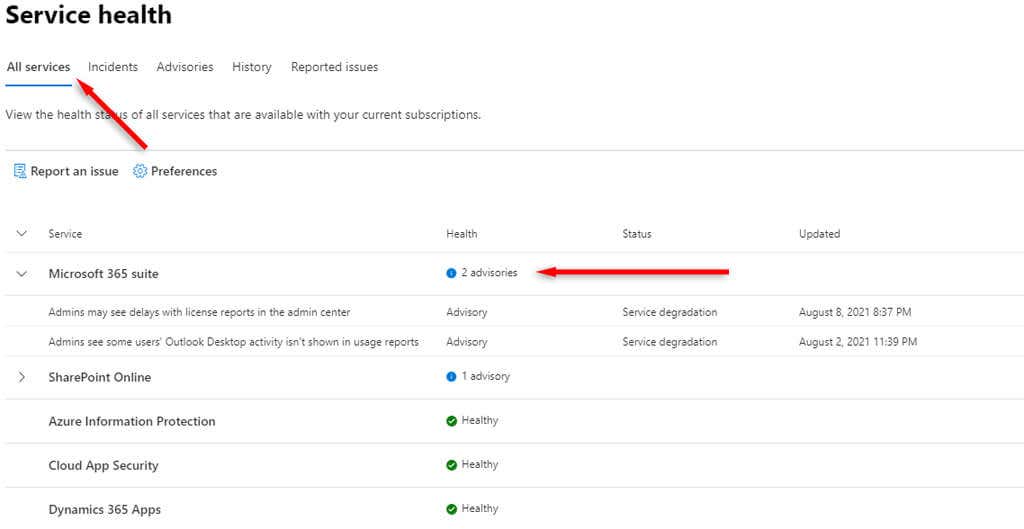
2. Ellenőrizze a felhasználói engedélyeket
Az 500-as Outlook-hiba akkor fordulhat elő, ha már nem tud hozzáférni egy postafiókhoz. Ha például Ön egy szervezetnél dolgozik, előfordulhat, hogy a rendszergazda eltávolította a hozzáférést az Ön e-mail címéhez. Ebben az esetben a hibát az adminisztrátor hozzáférésének visszaállításával oldhatja meg.
3. Az internetkapcsolat hibaelhárítása.
Az internetkapcsolati problémák 500-as Outlook hibát okozhatnak. Próbálja meg betölteni a webhelyet a webböngészőn keresztül, hogy ellenőrizze, nem ez a helyzet. Ha internetproblémái vannak, tekintse meg az hálózati kapcsolat hibaelhárítási útmutatója oldalunkat a megoldáshoz.
4. Böngészőproblémák elhárítása
A sérült böngésző gyorsítótár vagy a cookie-k 500-as Outlook-hibát okozhatnak. Ugyanígy a böngésző beépülő moduljai is, ha zavarják az Outlook kapcsolatát a Microsoft szervereivel.
Inkognitómódban vagy privát módban hozzáférhet az Outlookhoz, és megtudhatja, hol van a probléma. Ennek az az oka, hogy a privát böngészési módok letiltják a cookie-kat, a webhelyadatokat és a beépülő modulokat.
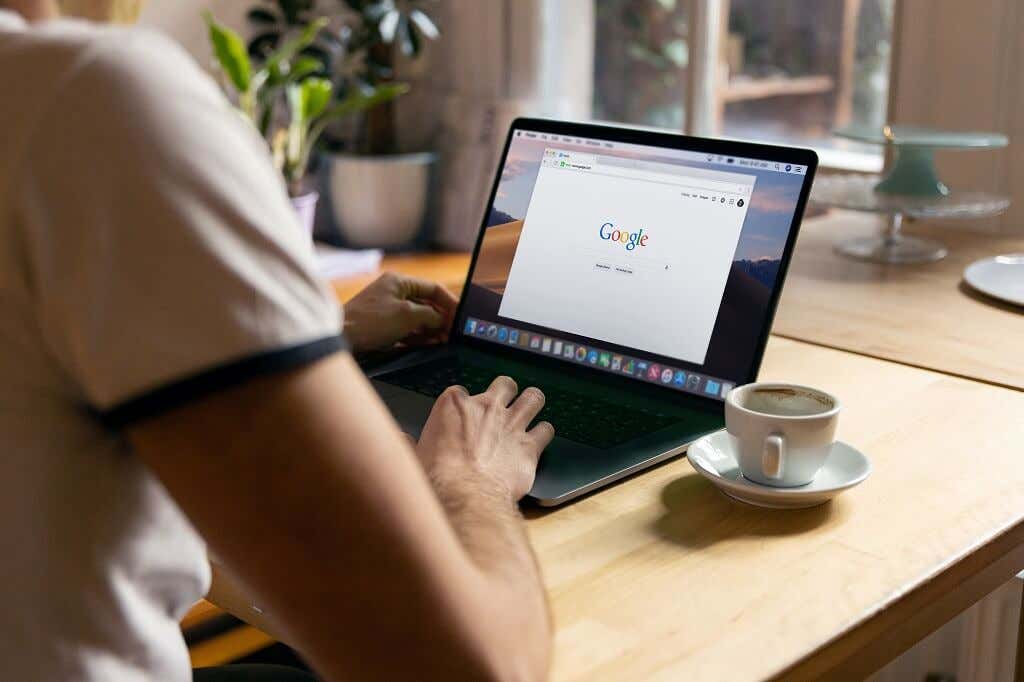
Ha az Outlookot inkognitómódban éri el, szűkítheti a probléma helyét. Próbálkozzon a a böngésző gyorsítótárának törlése lehetőséggel, és törölje a cookie-kat. Ha továbbra is megjelenik a hibaüzenet, tiltsa le az összes beépülő modulját, és külön-külön engedélyezze őket újra.
Ha továbbra sem tudja elérni az Outlookot, próbáljon meg másik böngészőt használni. Alkalmanként egy hibás webböngésző telepítése 500-as hibát okozhat, és egy másik böngészőre, például Firefoxra, Google Chrome-ra, Safarira vagy Microsoft Edge-re váltás megoldhatja a problémát.
Megjegyzés:Egyes felhasználók úgy találták, hogy az Outlook másik eszközről, például Android-telefonról vagy Windows-alkalmazásról való elérése megszünteti a hibát. Lehetséges, hogy ez visszaállítja a fiókjában található eszközök közötti lehetséges szinkronizálási problémákat.
5. Felhasználói szerepkörök eltávolítása
Ha felhasználói fiókjához túl sok rendszergazdai szerepkör van hozzárendelve, végtelen átirányítási ciklusba kerülhet. Ez okozhatja a „Valami hiba történt. Ismétlődő átirányítások észlelve” hiba. Szerencsére ez általában könnyen javítható.
Ha Ön a Microsoft 365-előfizetés globális rendszergazdája, kövesse a lépéseket a szükségtelen rendszergazdai szerepkörök eltávolításához az aktív felhasználóktól, és javítsa ki a hibát.
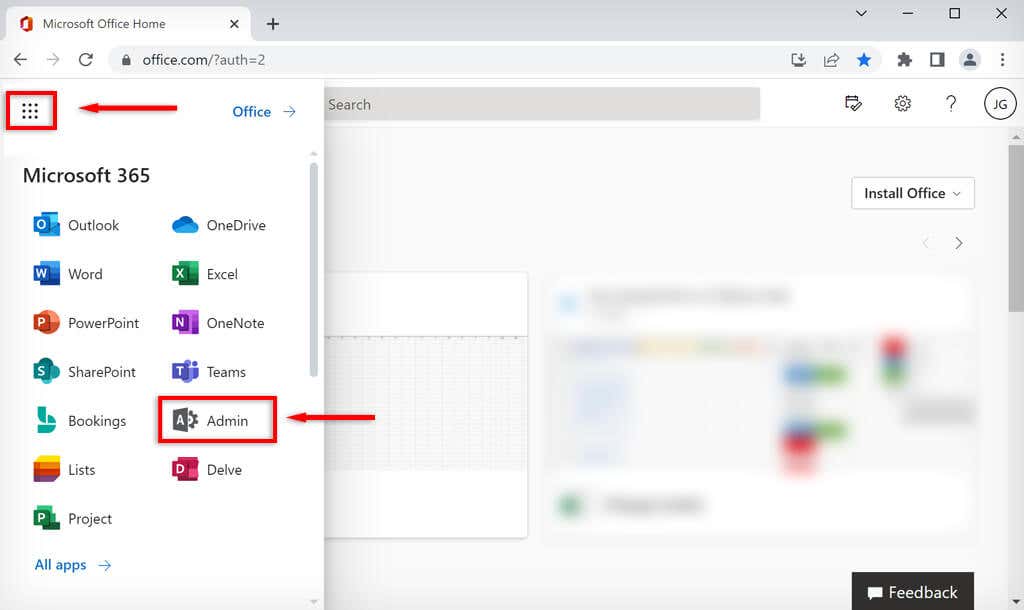
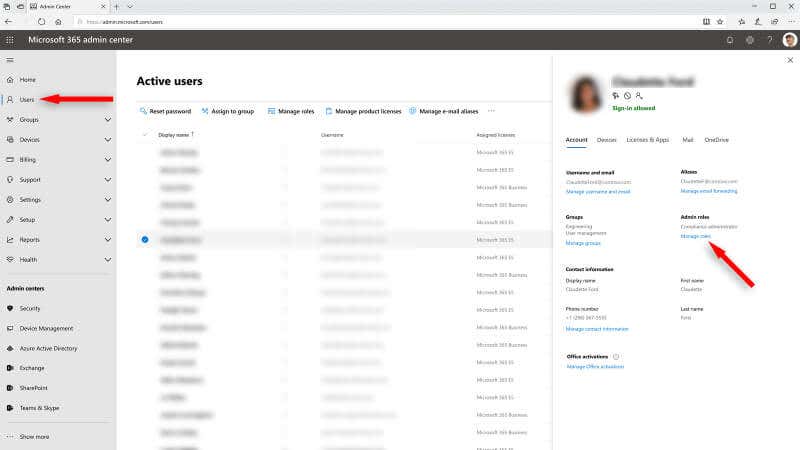
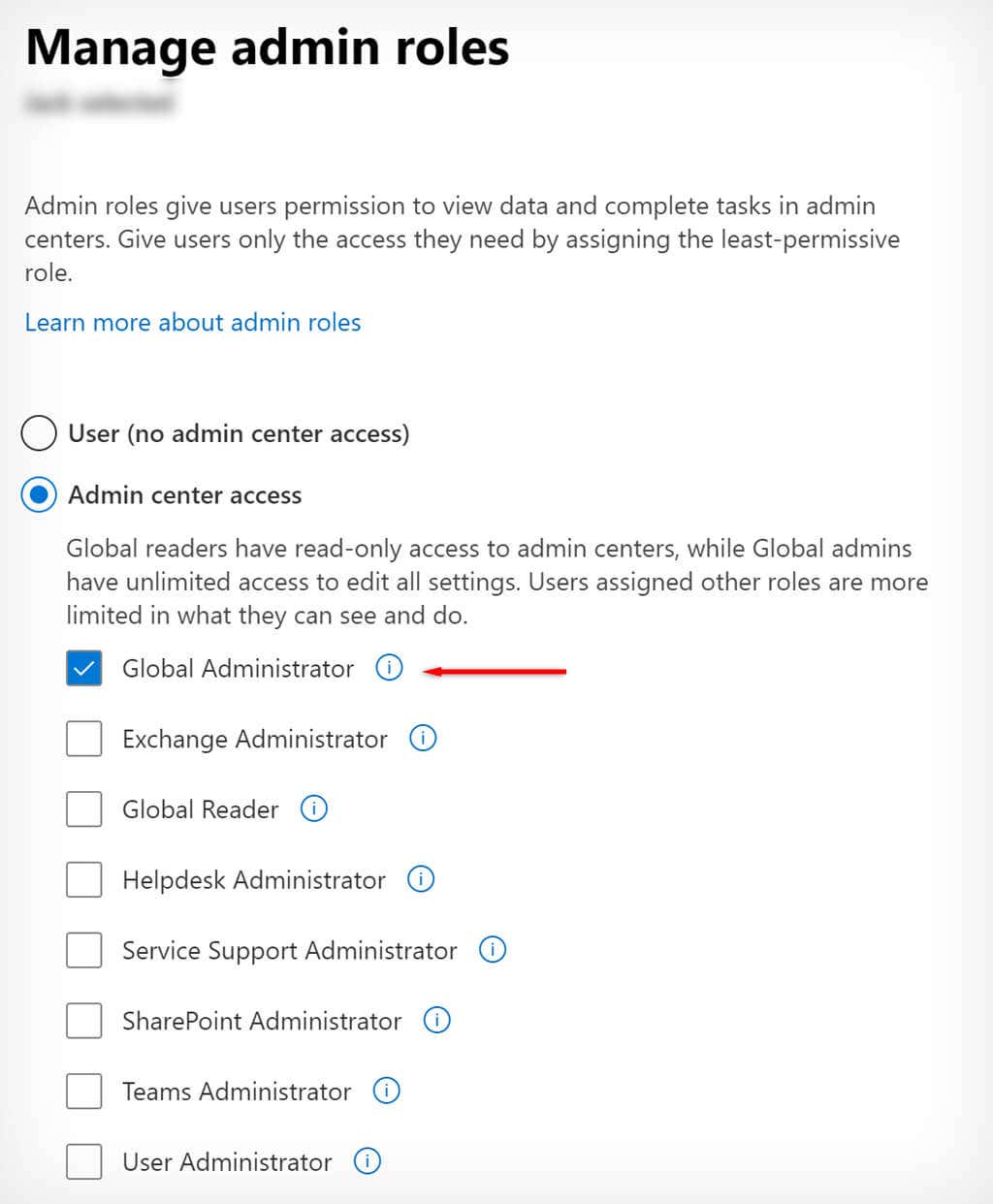
Megjegyzés:A Globális rendszergazda lehetővé teszi az összes beállítás elérését – nem kell több rendszergazdai szerepkört hozzárendelnie. Ha Ön nem globális adminisztrátor, meg kell kérdeznie bárkit, aki megoldja a problémát, mivel alapfelhasználóként nincs mód a szerepkörök újraosztására.
6. Az Outlook On the Web engedélyezése
Ha a „Protokoll letiltva” üzenetet kapja, az Outlook webes verziójának engedélyezése megoldhatja a problémát. Ez a hiba akkor fordul elő, ha egy rendszergazda eltávolítja az Outlook Web elérésére vonatkozó engedélyeket. A hiba javítása:
7. Használja a Microsoft Diagnosztikai eszközét
A Microsoft biztosít egy diagnosztikai és hibaelhárító eszközt a Microsoft Support and Recovery Assistant néven. Ez segít diagnosztizálni a Microsoft Office-alkalmazásokkal, köztük az Outlookkal kapcsolatos problémákat. Az eszköz használata:
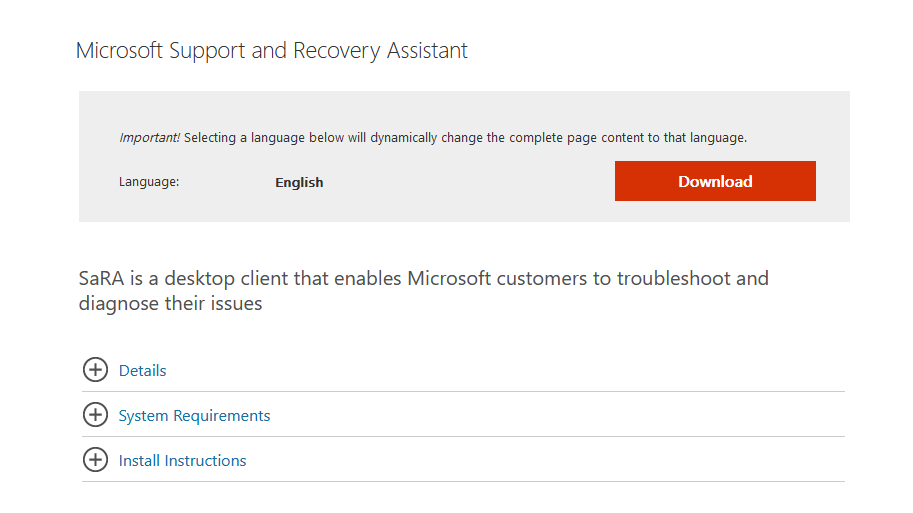
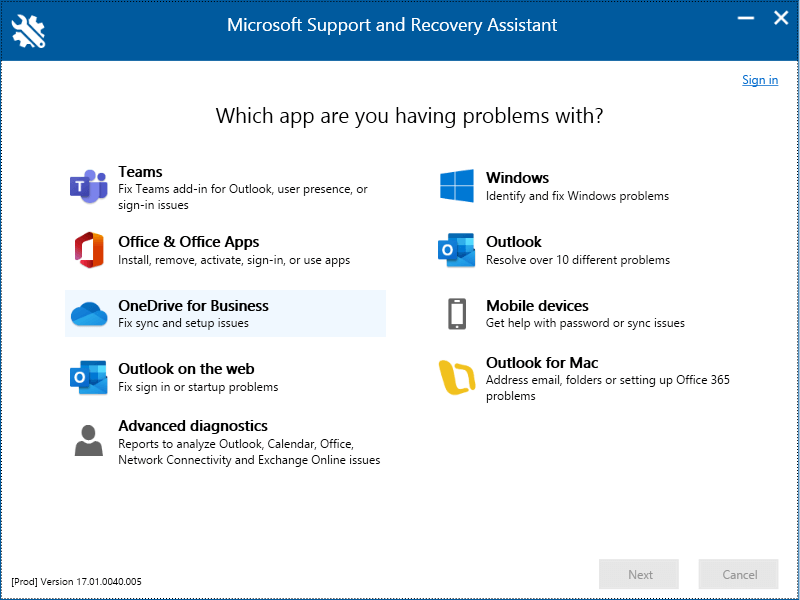
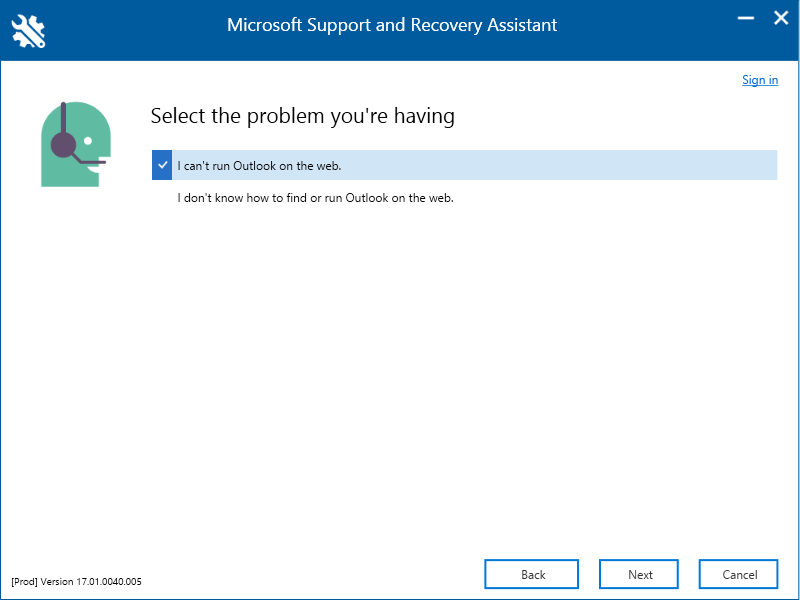 >
>Maradjon kapcsolatban
Az e-mail fiókjához való hozzáférés elvesztése pusztító hatású lehet – különösen, ha munkára használja. Szerencsére az 500-as hiba általában nagyon könnyen javítható. Remélhetőleg ez a hibaelhárítási útmutató segített kijavítani ezt a hibakódot, és újra hozzáférni Outlook e-mail címéhez.
.